Lenovo V370
V1.0
©
L
e
n
o
v
o
C
h
n
a
i
New World. New Thinking.TM
www.lenovo.com
2
0
1
0
zh-CN
�
Windows® 7
Windows
http://www.lenovo.com.cn/
201012
© 2010
( 39 )
, , ,
*
/ /
/
(Pb)
(Hg)
(Cd)
(Cr(VI))
(PBB)
PBDE
SJ/T 11363-2006
SJ/T 11363-2006
RoHS
*
�
产品特殊声明 ................................ 25
“ 能源之星 ” 型号信息 ................. 25
商标............................................... 26
索引............................................... 27
目录
第 1 章 认识您的电脑 ...................... 1
正视图...............................................1
左视图...............................................3
右视图...............................................4
前视图...............................................5
底视图...............................................6
第 2 章 学习基本操作 ...................... 7
初次使用...........................................7
使用交流电源适配器和电池...........9
使用触控板.....................................11
使用键盘.........................................12
使用外接设备.................................14
切换图形处理芯片
(仅限特定机型)...........................16
特殊键和按钮.................................17
系统状态指示灯.............................18
保护您的电脑.................................19
第 3 章 使用因特网........................ 20
有线连接.........................................20
无线连接.........................................22
第 4 章 一键拯救系统 .................... 24
一键拯救系统.................................24
i
�
�
第 1 章 认识您的电脑
正视图 - - - - - - - - - - - - - - - - - - - - - - - - - - - - - - - - - - - - - - - - - - - - - - - - - - - - - - - - - - - - - - - - - - - - - - - - - - - - - - - - - - - - - - - - - - - - - - - - - - - - - - - - - - - -
注释 :本手册中的插图可能与实际产品不同。请以实物为准。
�
注意 :
• 请勿将显示屏打开超过 130 度。关闭显示屏时,请注意不要在显示屏和键盘之间遗留下钢笔或任
何其它物件。否则,显示屏可能会损坏。
1
�
第 1 章 认识您的电脑
a
内置摄像头
(仅限特定型
号)
使用此摄像头进行视频交流。
b
无线模块天线 内置天线确保了无线通讯的最优接收能力。
c
电脑显示屏
带 LED 背光的液晶显示屏提供了清晰明亮的图形显示。
d
电源按钮
按此按钮打开电脑。
e
一键拯救系统
按钮
注释 :有关详细信息,请参见第 24 页的 “ 一键拯救系统 ”。
电脑处于关机状态时,按此按钮可打开一键拯救系统 (如果安装
了一键拯救系统)。
f
系统状态指示
灯
g
内置麦克风
有关详细信息,请参见第 18 页的 “ 系统状态指示灯 ”。
内置麦克风,有效滤除背景噪音,可用于视频会议、配音或简单
的录音。
h
触控板
触控板起传统鼠标的作用。
注释 :有关详细信息,请参见第 11 页的 “ 使用触控板 ”。
i
指纹读取器
(仅限特定型
号)
使用指纹读取器,您可以注册指纹并将指纹用作密码,从而保护
计算机的安全。
2
�
第 1 章 认识您的电脑
左视图 - - - - - - - - - - - - - - - - - - - - - - - - - - - - - - - - - - - - - - - - - - - - - - - - - - - - - - - - - - - - - - - - - - - - - - - - - - - - - - - - - - - - - - - - - - - - - - - - - - - - - - - - - - - -
a
出风口
排出内部热量。
注释 :确保出风口没有遮挡物,否则电脑会发生过热现象。
b
RJ-45 接口
连接至有线网络。
注释 :有关详细信息,请参见第 20 页的 “ 有线连接 ”。
c
HDMI 接口
连接至电视机或显示器等带有 HDMI 输入的设备。
注释 :有关详细信息,请参见第 14 页的 “ 使用记忆卡 (未提供) ”。
d
USB 接口
连接 USB 接口设备。
注释 :有关详细信息,请参见第 15 页的 “ 连接通用串行总线 (USB)设备 ”。
3
�
第 1 章 认识您的电脑
右视图 - - - - - - - - - - - - - - - - - - - - - - - - - - - - - - - - - - - - - - - - - - - - - - - - - - - - - - - - - - - - - - - - - - - - - - - - - - - - - - - - - - - - - - - - - - - - - - - - - - - - - - - - - - -
a
耳机插孔
连接外接耳机。
b
c
d
e
�
注意
长时间大音量收听音乐可能会损坏您的听力。
麦克风插孔
连接外接麦克风。
图形芯片切换
开关 (仅限特
定型号)
USB 接口
在 Windows 操作系统下滑动并松开此开关以切换系统使用的图
形芯片。
连接 USB 接口设备。
注释 :有关详细信息,请参见第 15 页的 “ 连接通用串行总线 (USB)设备 ”。
eSATA/USB
接口
注释 :有关详细信息,请参见第 15 页的 “ 连接通用串行总线 (USB)设备 ”。
连接 eSATA 或 USB 设备
f
VGA 接口
连接外接显示设备。
此处连接交流电源适配器。
交流电源适配
器插孔
注释 :有关详细信息,请参见第 9 页的 “ 使用交流电源适配器和电池 ”。
Kensington
插槽
注释 :有关详细信息,请参见第 19 页的 “ 安装安全锁 (未提供) ”。
此处连接安全锁 (未提供)。
g
h
4
�
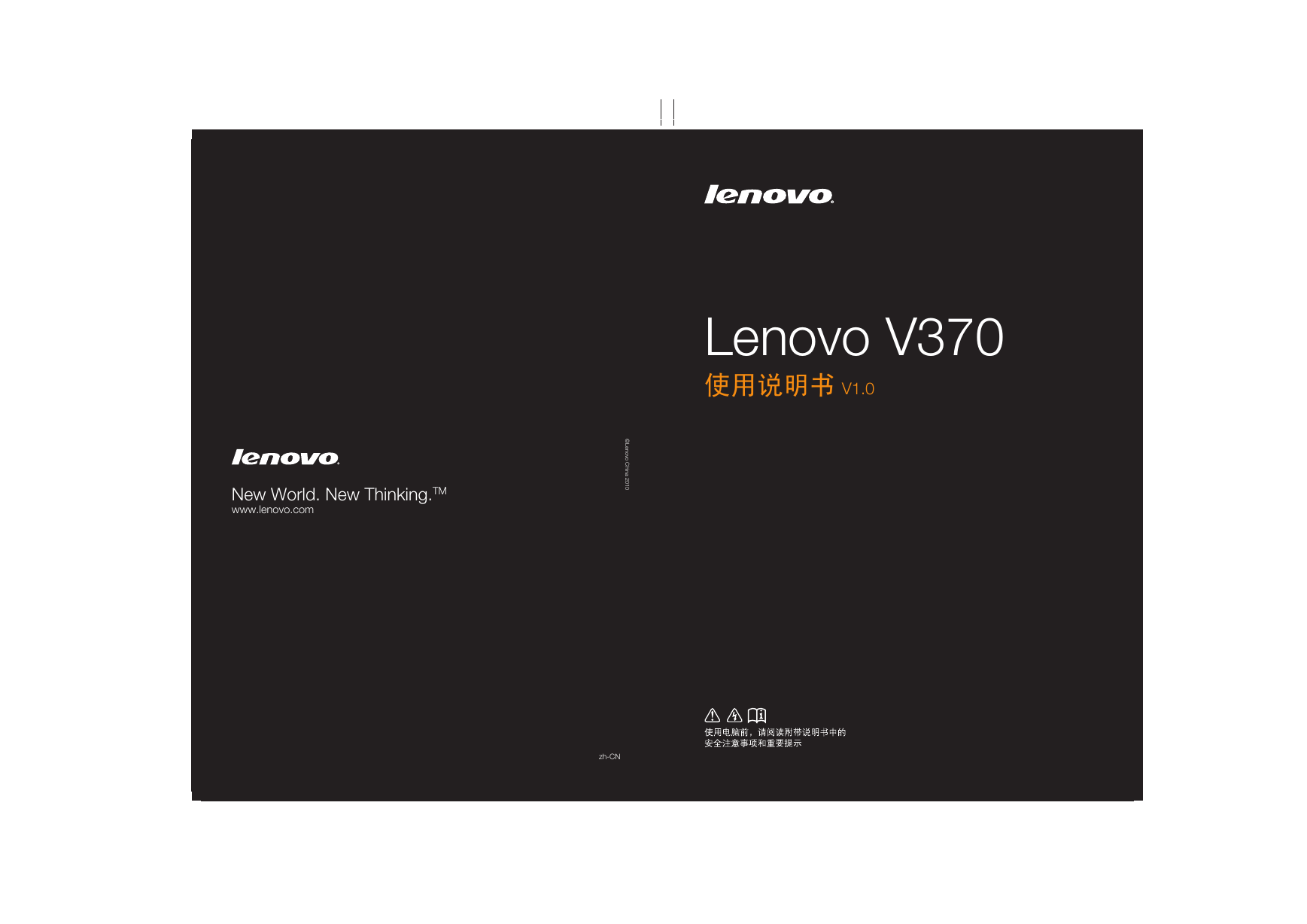
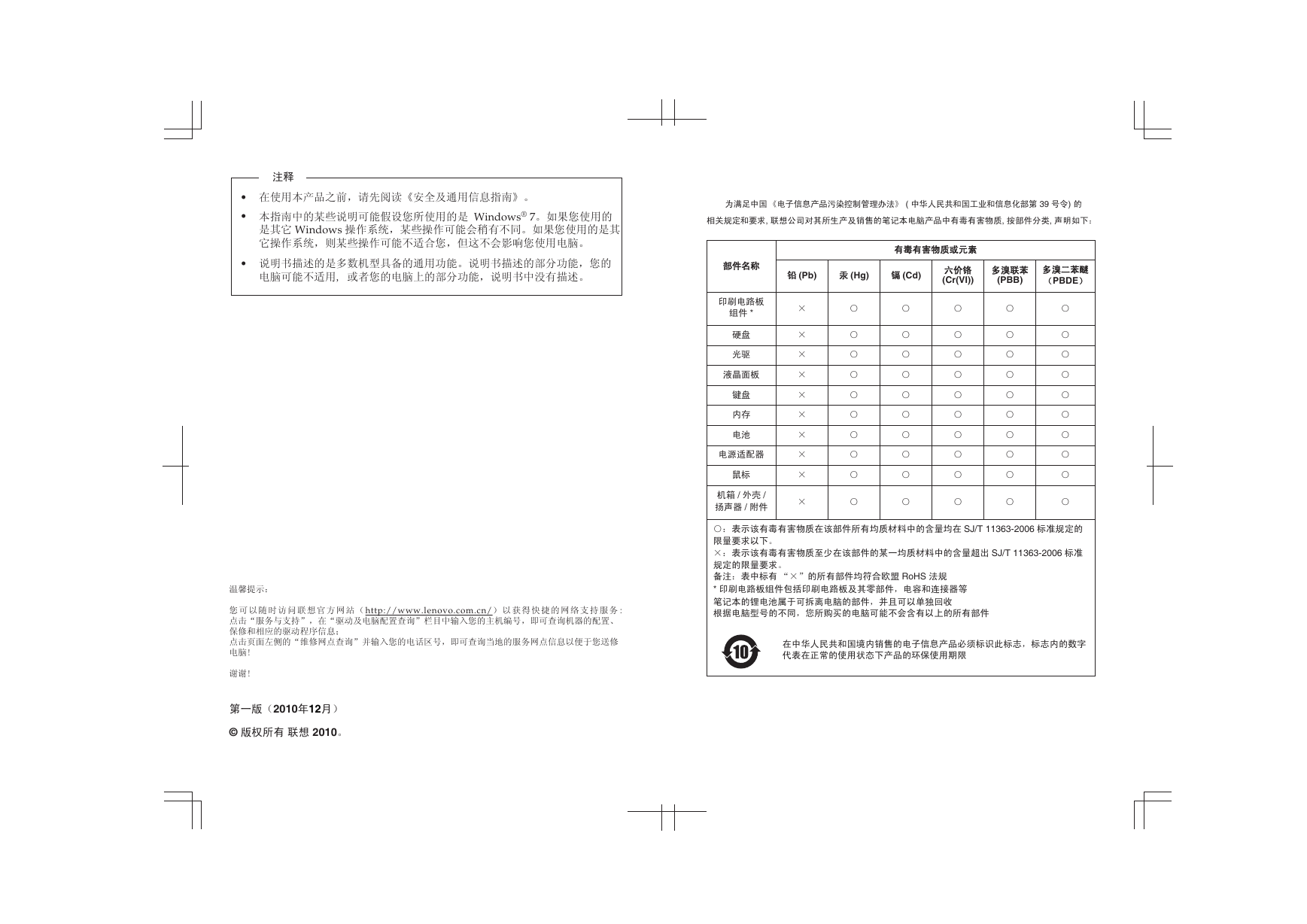
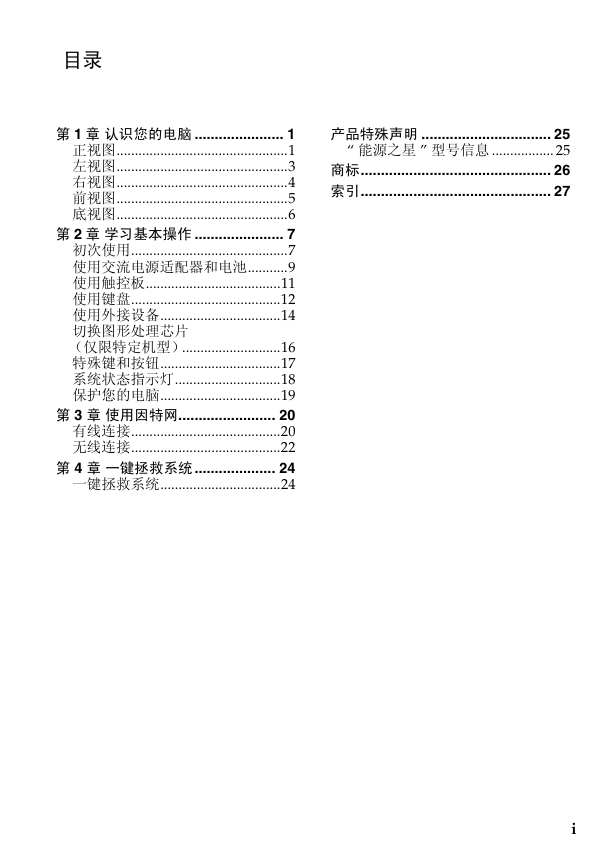
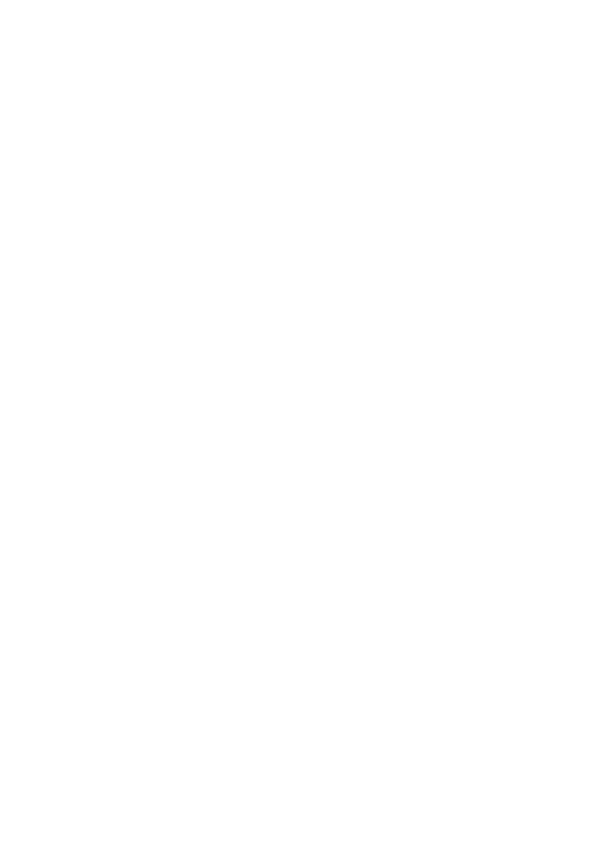
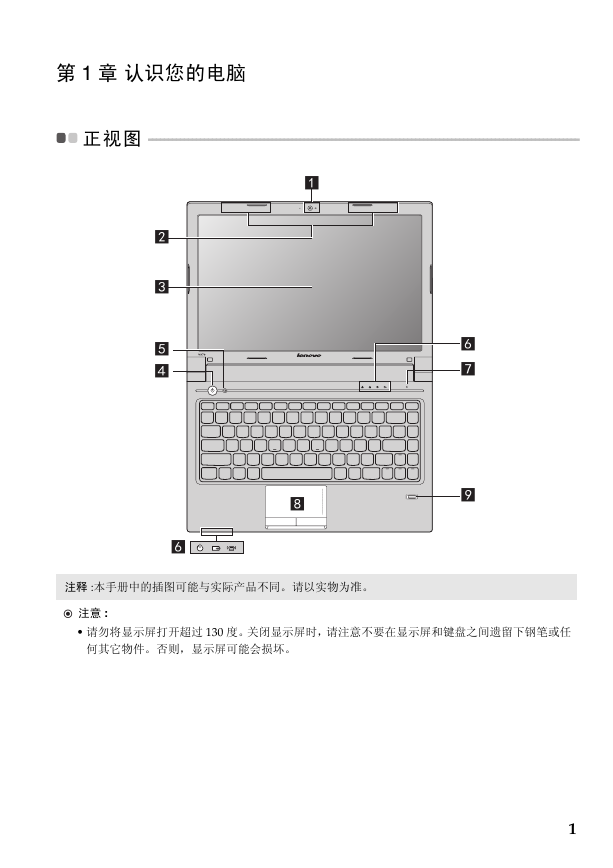
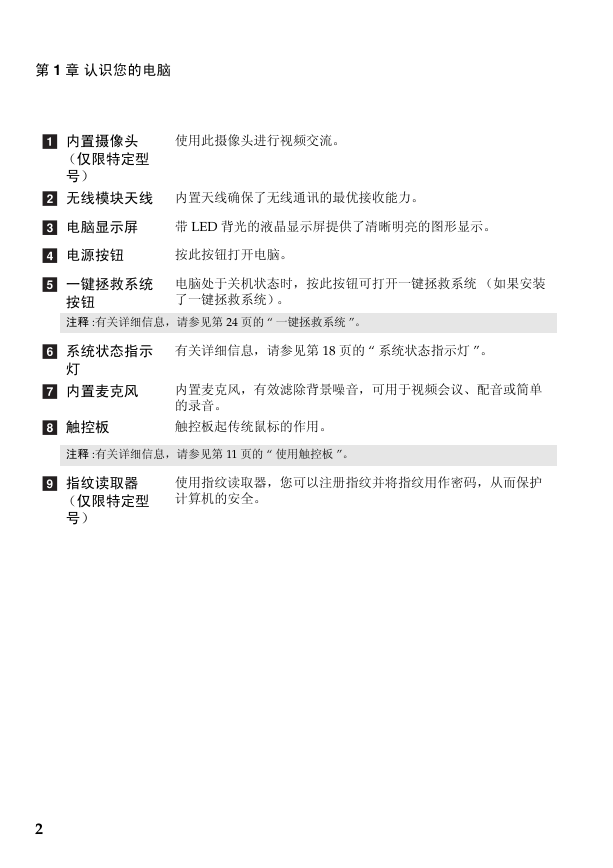


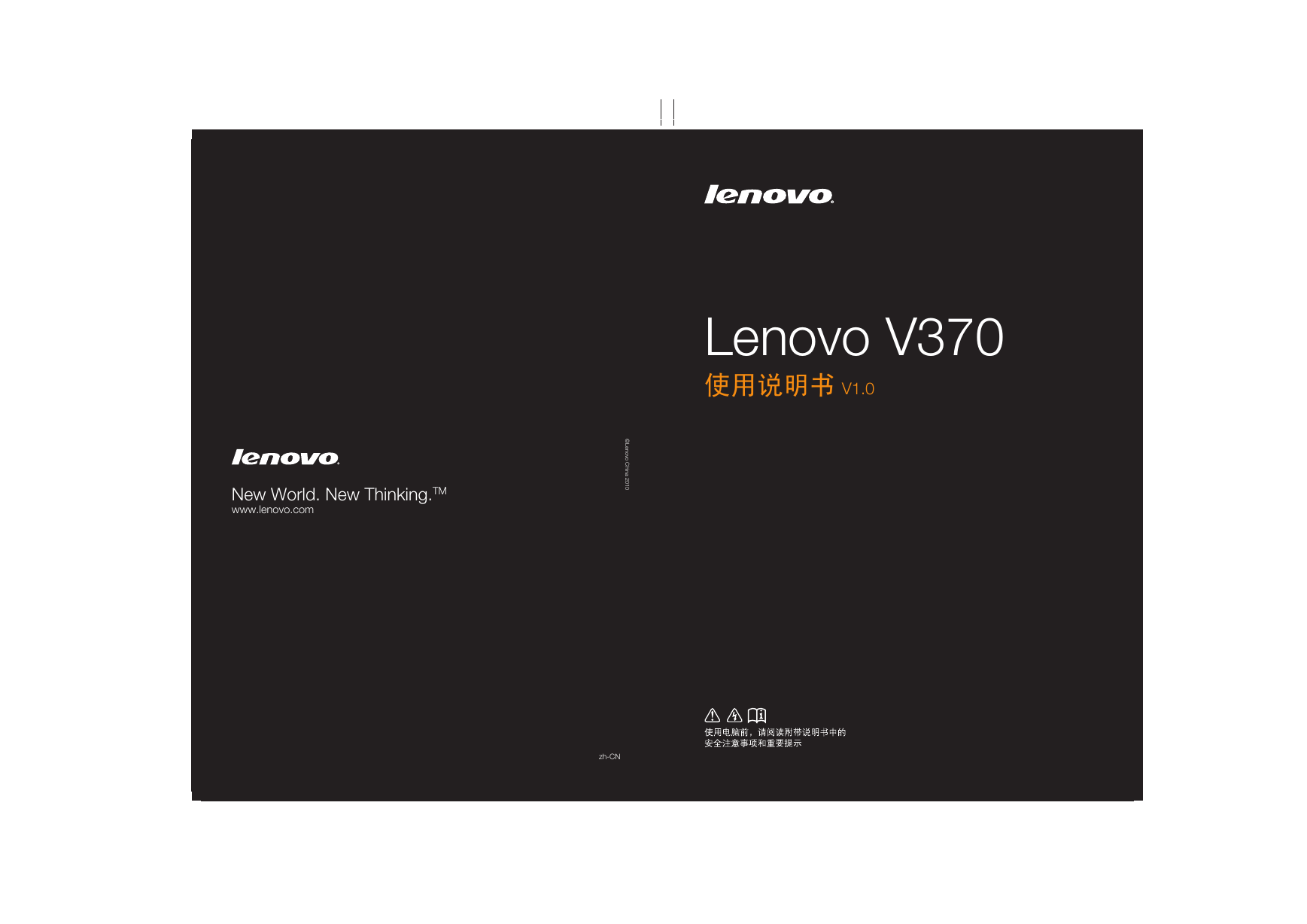
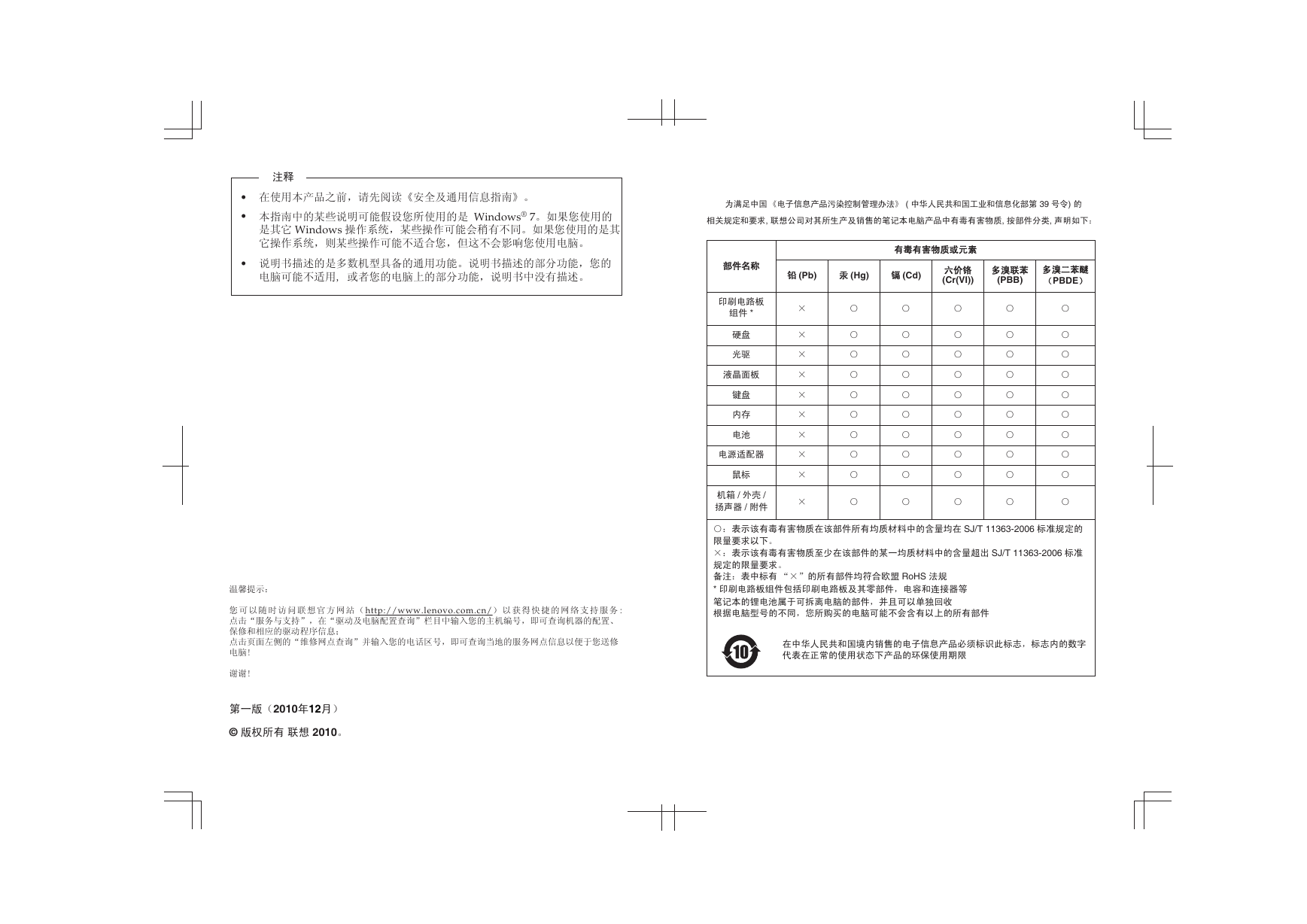
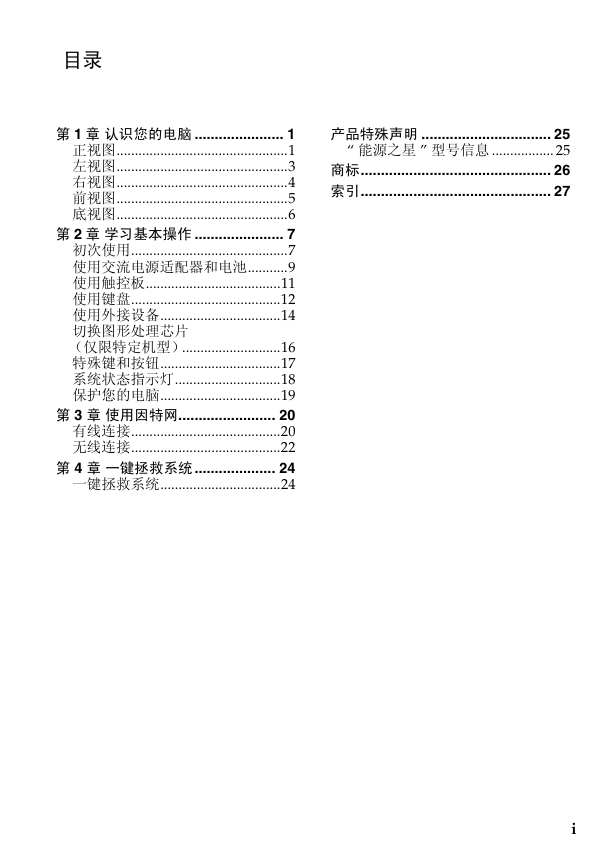
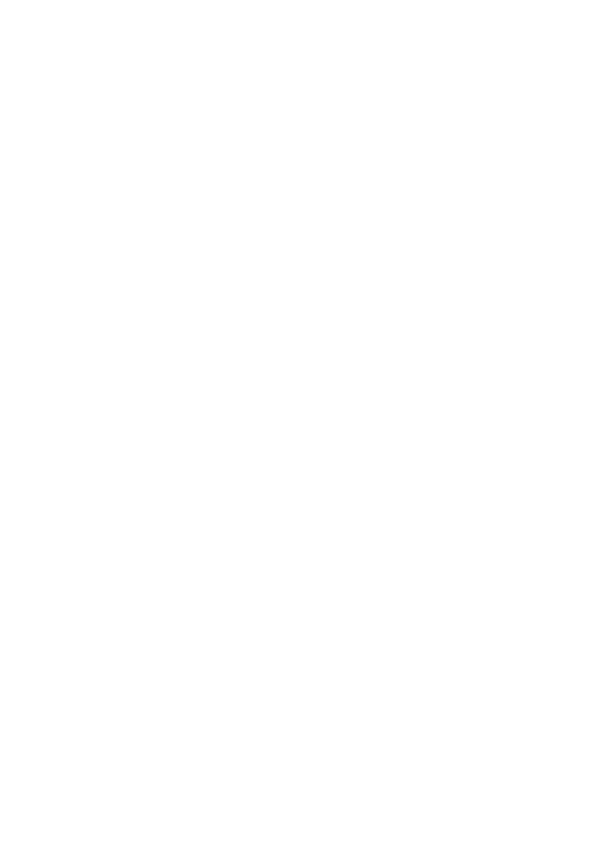
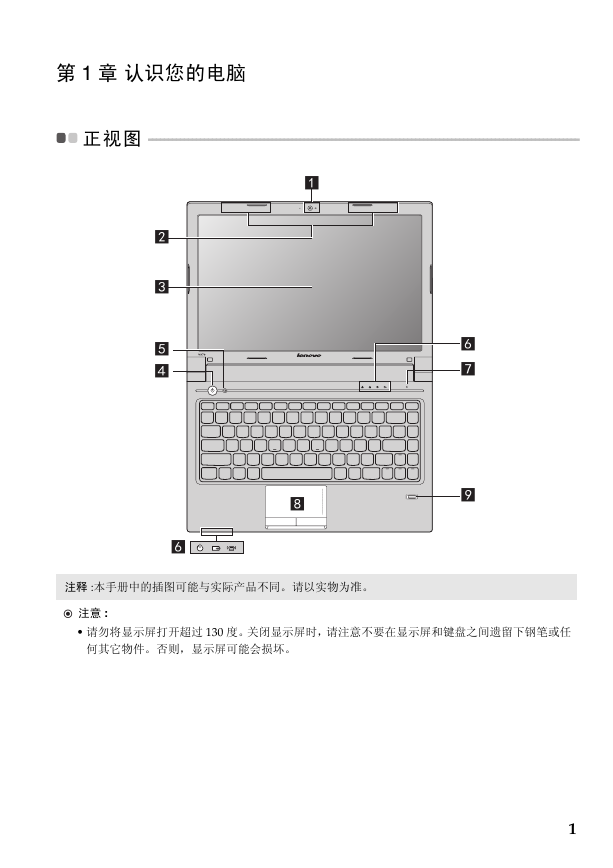
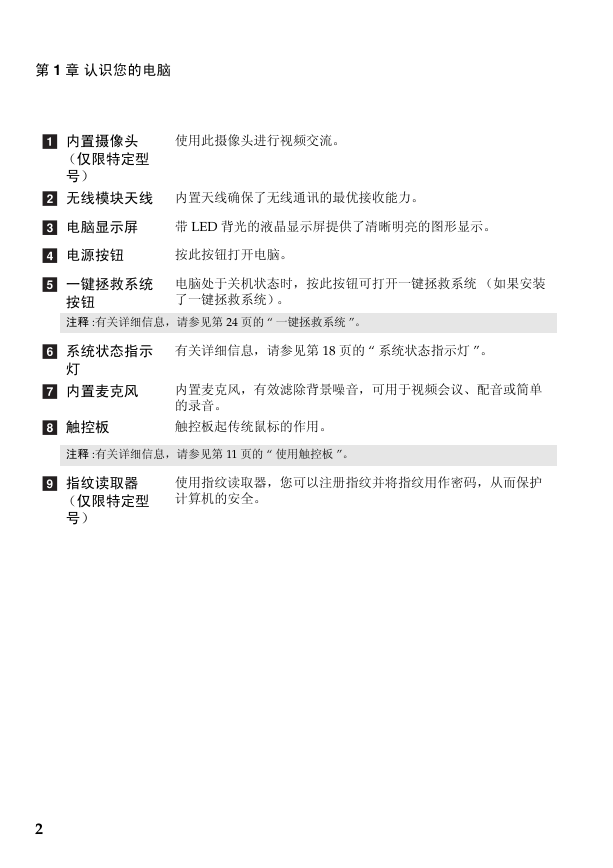


 2023年江西萍乡中考道德与法治真题及答案.doc
2023年江西萍乡中考道德与法治真题及答案.doc 2012年重庆南川中考生物真题及答案.doc
2012年重庆南川中考生物真题及答案.doc 2013年江西师范大学地理学综合及文艺理论基础考研真题.doc
2013年江西师范大学地理学综合及文艺理论基础考研真题.doc 2020年四川甘孜小升初语文真题及答案I卷.doc
2020年四川甘孜小升初语文真题及答案I卷.doc 2020年注册岩土工程师专业基础考试真题及答案.doc
2020年注册岩土工程师专业基础考试真题及答案.doc 2023-2024学年福建省厦门市九年级上学期数学月考试题及答案.doc
2023-2024学年福建省厦门市九年级上学期数学月考试题及答案.doc 2021-2022学年辽宁省沈阳市大东区九年级上学期语文期末试题及答案.doc
2021-2022学年辽宁省沈阳市大东区九年级上学期语文期末试题及答案.doc 2022-2023学年北京东城区初三第一学期物理期末试卷及答案.doc
2022-2023学年北京东城区初三第一学期物理期末试卷及答案.doc 2018上半年江西教师资格初中地理学科知识与教学能力真题及答案.doc
2018上半年江西教师资格初中地理学科知识与教学能力真题及答案.doc 2012年河北国家公务员申论考试真题及答案-省级.doc
2012年河北国家公务员申论考试真题及答案-省级.doc 2020-2021学年江苏省扬州市江都区邵樊片九年级上学期数学第一次质量检测试题及答案.doc
2020-2021学年江苏省扬州市江都区邵樊片九年级上学期数学第一次质量检测试题及答案.doc 2022下半年黑龙江教师资格证中学综合素质真题及答案.doc
2022下半年黑龙江教师资格证中学综合素质真题及答案.doc